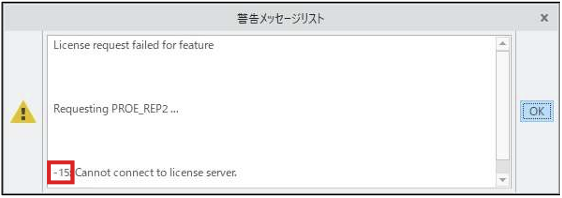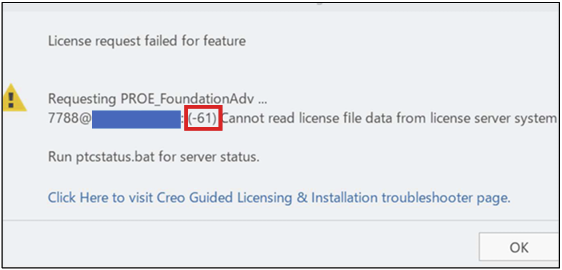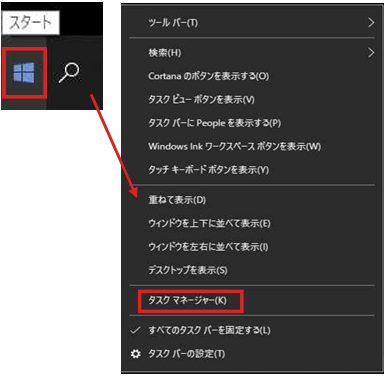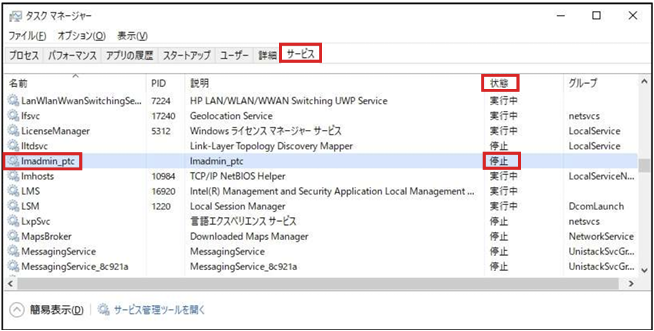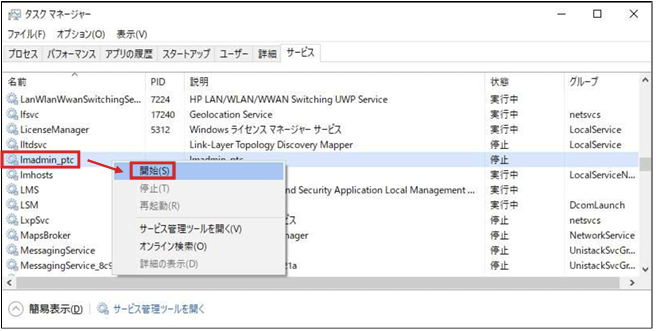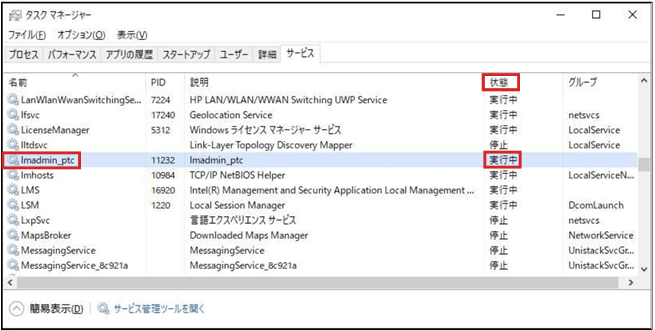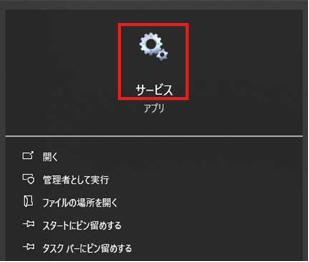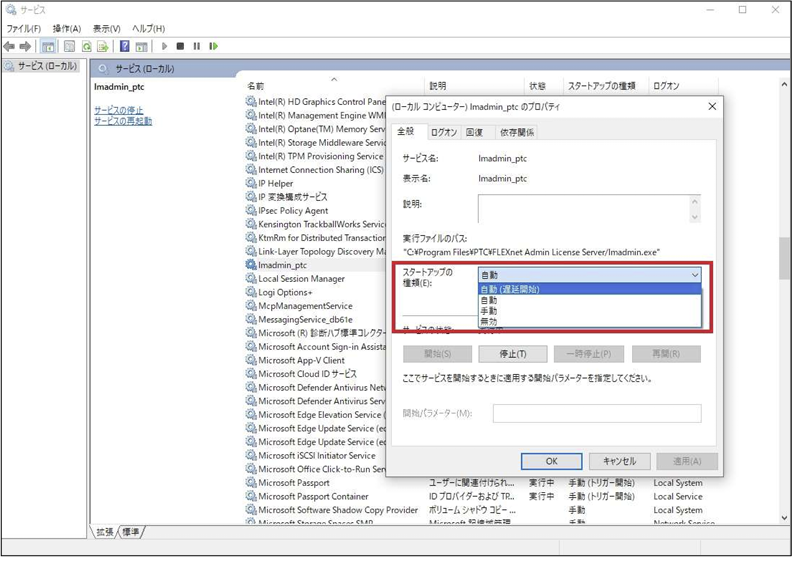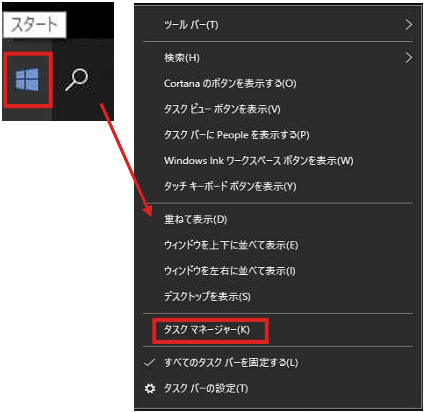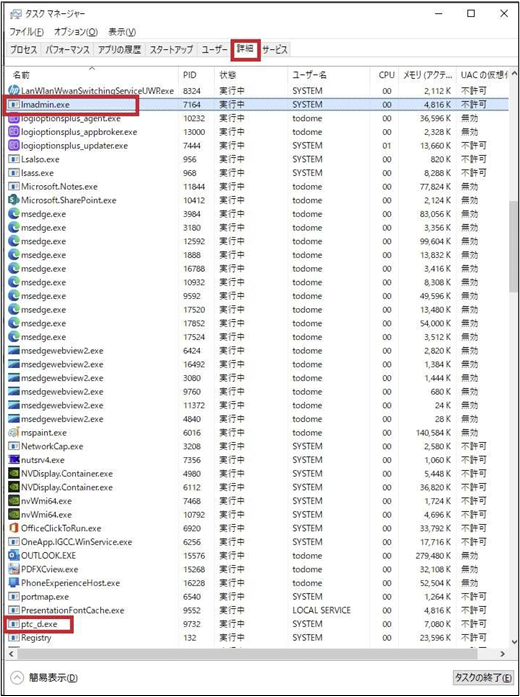トラブルシューティング
CAD
Creo Parametric

記事の概要
皆さん、こんにちは。
旭エンジニアリング 製品技術チームの 橋本です。
今回は、Creo Parametricの「-61」エラーの対策方法をご説明いたします。
【1】起動時の警告メッセージの確認
- Creo Parametric を起動後、警告メッセージリストのダイアログボックスが表示されたら、エラー番号が見えるまで、そのダイアログボックスを広げます。
-
警告メッセージリストのダイアログボックスには、「-15」や「-61」のような、エラー番号が併せて表示されています。

- そのエラー番号を確認します。
-
エラー番号が、「-61」の場合は、以降の操作をします。

- OK をクリックして、Creo Parametric を終了します。
【2】サービス「lmadmin_ptc」の確認と対応
-
以降の操作は、システムの運用に応じて、操作対象のPCが異なります。
・サーバーPC+クライアントPCで運用の場合:サーバーPCで以降の操作をして下さい。・スタンドアローンPCで運用の場合:スタンドアローンPCで以降の操作をして下さい。 -
ライセンスサーバーのサービスの状態を確認するために、スタートボタン>右クリック>タスクマネージャー をクリックします。

- 「タスクマネージャー」のダイアログボックスにて、サービスタブ>lmadmin_ptc を確認します。
-
サービスlmadmin_ptc の「状態」を確認します。

-
「状態」が「停止」の場合、lmadmin_ptc を選択>右ボタン>開始 をクリックします。
エラー番号が「-61」の場合、「状態」が「停止」になっている可能性があります。

-
lmadmin_ptc の「状態」が「実行中」になったことを確認します。

- 「タスクマネージャー」の右上の「×」をクリックして閉じます。
- Creo Parametric のアイコンをダブルクリックして、問題なく起動出来ることを確認します。
- 「状態」が「停止」の場合の対応方法は以上で終了です。
【3】「-61」エラーが頻発する場合の対応
上記【2】を対応してもその後、サービス:lmadmin_ptcの「停止」による「-61」エラーが頻発する場合は、次の対応をお試し
下さい。
-
Windowsの検索ボックスで「サービス」と入力します。

-
検索結果から「サービス」をクリックします。

-
サービスメニューで、サービス名「lmadmin_ptc」を確認します。

- サービス名「lmadmin_ptc」をダブルクリックします。
- 「lmadmin_ptcのプロパティ」のダイアログボックスが表示されます。
-
スタートアップの種類を「自動」から「自動(遅延開始)」に変更し、「OK」をクリックします。

- 「サービス」のダイアログボックスを閉じます。
- 上記の設定で、「-61」エラーの発生が改善しないか、しばらく様子を見ます。
【4】重複インストールの確認と対応
-
ライセンスサーバーのインストールの状態を確認するために、スタートボタン>右クリック>タスクマネージャー をクリックします。

- 「タスクマネージャー」のダイアログボックスにて、詳細タブを開きます。
-
「lmadmin.exe」と「ptc_d.exe」の実行ファイルが一つずつであるか確認してください。一つずつが正常な状態です。

- 複数存在している場合は、右ボタン>ファイルの場所を開く を利用し、実行ファイルの場所を確認、インストールフォルダー「C:\Program Files\PTC\FLEXnet Admin License Server」以外であれば、手動で削除します。
- また、「lmadmin.exe」が存在している場合は、「lmgrd.exe」の実行ファイルは不要ですので、コントロールパネル>プログラムと機能 を利用して「lmgrd.exe」を削除してください。
【5】その他の対応方法
以下のPTCのeSupportに「-61」エラーの対応方法がまとめてありますので、必要に応じてご利用下さい。
なお、リンク先にはPTCアカウント名でのログインが必要です。